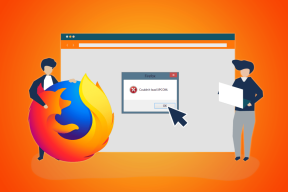Hur man lägger till webbplatsens RSS-flöden till din Windows sidofält
Miscellanea / / December 02, 2021
Vi pratade om lägga till prylar till sidofältet i Windows Vista och 7 någon gång tillbaka. Det finns ett antal prylar tillgängliga, några för skojs skull och några för att få saker gjorda. En av sådana prylar, som vanligtvis finns där som standard i Windows, och definitivt är användbar, är RSS-flödesgadgeten.
Du kan få RSS-flöde rubriker på en webbplats på din Windows sidofält genom denna gadget. Den här gadgeten är ansluten till Internet Explorer som borde finnas där på din PC om du inte har avinstallerat den manuellt.
Den här artikeln ger dig instruktioner om hur du lägger till webbplatsflöden till denna gadget med hjälp av Internet Explorer. Men innan dess rekommenderar vi att du skaffar den senaste versionen av IE om du inte har den. Du kan Ladda ner den senaste versionen av internet explorerhär.

Internet Explorer kan upptäcka flöden för den besökta webbplatsen. Öppna IE. Öppna vilken webbplats eller blogg som helst som har flöden (nästan alla bloggar använder flöden för att hålla sina läsare uppdaterade med de senaste nyheterna).
När du har öppnat en webbsida, lägg märke till flödesikonen i IE-verktygsfältet. Du kan lätt märka att färgen på matningsikonen ändras från grå till orange. Detta beror på att IE automatiskt upptäcker flödet för den sidan.
Klicka nu på den orange matningsikonen. Du kan också klicka på flödesikonen som finns på den webbplatsen. Båda ikonerna omdirigerar dig till samma sida.

En flödessida för just den webbplatsen öppnas. Klicka på länken "Prenumerera på detta flöde".

Ett litet fönster kommer att dyka upp. Det visar automatiskt namnet på webbplatsen. Du kan ändra namnet också. Du kan också skapa en ny mapp för dina flöden (för att hantera ett stort antal flöden) genom att klicka på knappen "Ny mapp". Klicka på knappen "Prenumerera". Det är så du kan prenumerera på webbplatsens flöde med Internet Explorer.

I nästa steg måste du öppna sidofältet i Windows (om det inte visas på skrivbordet). För att göra detta tryck på Start-knappen. Skriv "Windows sidofält" i sökrutan. Öppna resultatet.

Nu måste du lägga till feed-gadget på sidofältet (igen, om den inte redan finns). För att göra det högerklicka på sidofältet och välj "Lägg till prylar" från innehållsmeny.

Den kommer att visa alla tillgängliga prylar. Välj flödesgadgeten och dubbelklicka på den för att lägga till den på skrivbordet.

Kom nu tillbaka till Windows-gadgeten. När du håller musen över den kommer en liten skiftnyckelikon att visas. Klicka på den för att gå till inställningspanelen.

Under flödesrubrikinställningar klickar du på rullgardinsmenyn för att se alla tillgängliga flöden.

Välj nu flödet du vill visa på flödeswidgeten. Här klickade jag på TechCrunch utfodra.

Du kan också välja antalet senaste berättelser du vill se inuti gadgeten. Välj antal flöden och klicka på OK.

Dina flöden är redo att visas i sidofältet.

Det är allt. På så sätt kan du spåra dina favoritwebbplatser eller bloggar utan att besöka dem. Om du vill hålla reda på mer än en webbplats med hjälp av flödesgadget kan du skapa ett flödespaket med Google Reader och prenumerera på det med hjälp av den ovan nämnda handledningen.